CAD的约束如何设置不显示?
设·集合小编 发布时间:2023-03-16 16:40:18 712次最后更新:2024-03-08 11:21:42
AutoCAD是一款常用的工程图纸设计软件,在使用该软件的时候,不仅能够绘制平面图、剖面图等图纸,而且还可以绘制三维视图。软件中画图经常会用到约束,约束的方法有许多种,那么CAD的约束如何设置不显示呢?新手可能毫无头绪,那么今天就来告诉大家如何进行设置吧。
工具/软件
电脑型号:联想(lenovo)天逸510s; 系统版本:Windows7; 软件版本:CAD2018
方法/步骤
第1步
约束存在于图纸上,下图中可以看到表现形式。

第2步
当鼠标指向约束会显示关闭按钮,一个一个的关闭显得太慢且浪费时间。

第3步
点击上方的参数化,其中点击全部隐藏。
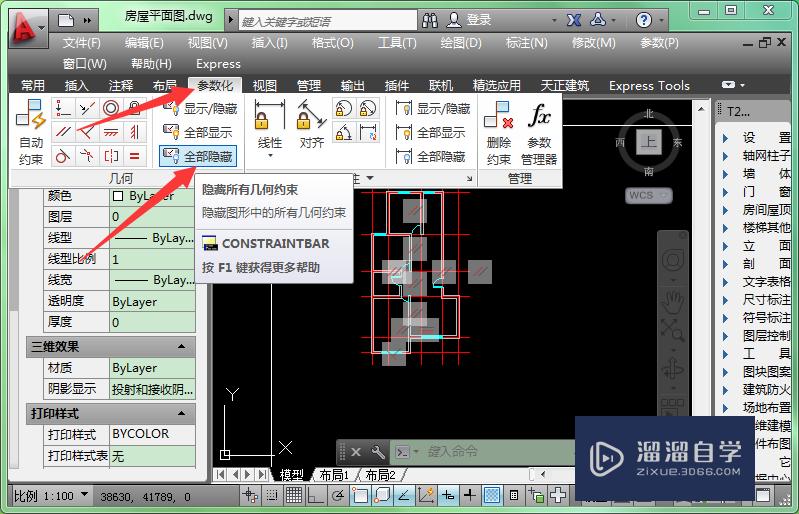
第4步
点击全部隐藏后可以看到图纸中的约束被隐藏掉,这样就不会看起来难受也不影响操作啦。

第5步
如果不需要使用约束,可以点击参数化,参数化中点击删除约束。

第6步
总结隐藏约束点击上方参数化并点击全部隐藏;关闭约束点击上方参数化并点击删除约束。
温馨提示
以上就是关于“CAD的约束如何设置不显示?”全部内容了,小编已经全部分享给大家了,还不会的小伙伴们可要用心学习哦!虽然刚开始接触CAD软件的时候会遇到很多不懂以及棘手的问题,但只要沉下心来先把基础打好,后续的学习过程就会顺利很多了。想要熟练的掌握现在赶紧打开自己的电脑进行实操吧!最后,希望以上的操作步骤对大家有所帮助。
- 上一篇:CAD怎样轻松旋转对象?
- 下一篇:最简单的CAD图纸打印方法
相关文章
广告位


评论列表